Download
Per l'installazione di MeteoMachine Linux sono attualmente disponibili i seguenti pacchetti *.deb e *.rpm per le più diffuse distribuzioni Linux; un po' più sotto è invece disponibile il pacchetto con il codice sorgente dell'applicazione.
Download dei pacchetti precompilati dell'ultima versione rilascitata:
![]() MeteoMachine
1.6.8 (stable) per Ubuntu Linux
MeteoMachine
1.6.8 (stable) per Ubuntu Linux
![]() MeteoMachine
1.6.8 (stabile) per Debian
MeteoMachine
1.6.8 (stabile) per Debian
![]() MeteoMachine
1.6.8 (stabile) per Fedora
MeteoMachine
1.6.8 (stabile) per Fedora
![]() MeteoMachine
1.6.8 (stabile) per Mandriva*
MeteoMachine
1.6.8 (stabile) per Mandriva*
![]() MeteoMachine
1.6.8 (stabile) per OpenSuse
MeteoMachine
1.6.8 (stabile) per OpenSuse
*Gli utenti Mandriva possono installare MeteoMachine Linux ricorrendo ai repository messi a disposizione dal MIB (Mandriva Italia Backports attualmente è presente la versione 1.0.5):
http://mib.pianetalinux.org/mib/it/repository.html
Download del codice sorgente (in linguaggio Gambas) dell'ultima versione rilasciata:
![]() MeteoMachine 1.6.6
stabile (codice sorgente)
MeteoMachine 1.6.6
stabile (codice sorgente)
Vecchie versioni (SCONSIGLIATO!) :
Changelog:
- aggiunto form per invio di tiket ai programmatori
- aggiunto form di importazione / esportazione dati in file di testo
- integrazione nel programma, del database online di meteomachinelinux-online
- sistemati dei bug, tra cui alcuni presenti nel Visualizzatore di immagini satellitari;
- i pacchetti precompilati dovrebbero includere le dipendenze per tutte le distribuzioni (eccetto gambas2-gb-db-sqlite, da installare ancora manualmente).
Istruzioni per installare MeteoMachine Linux su Ubuntu (la procedura è simile per altre distribuzioni):
- scaricare il pacchetto *.deb (che è compresso in *.tar) e salvarlo nella propria cartella Home;
- accertarsi che tutti i repository siano abilitati (vedere eventualmente le FAQ per maggiori informazioni a riguardo);
- scompattarlo e fare doppio clic sul pacchetto *.deb appena estratto per installarlo;
- aprire Synaptic (o il proprio gestore di pacchetti) e ricercare il pacchetto gambas2-gb-db-sqlite come mostrato nelle schermate sottostanti;
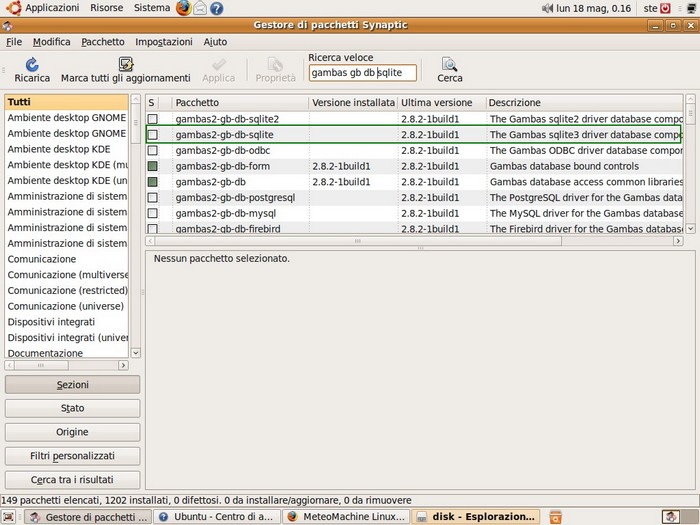
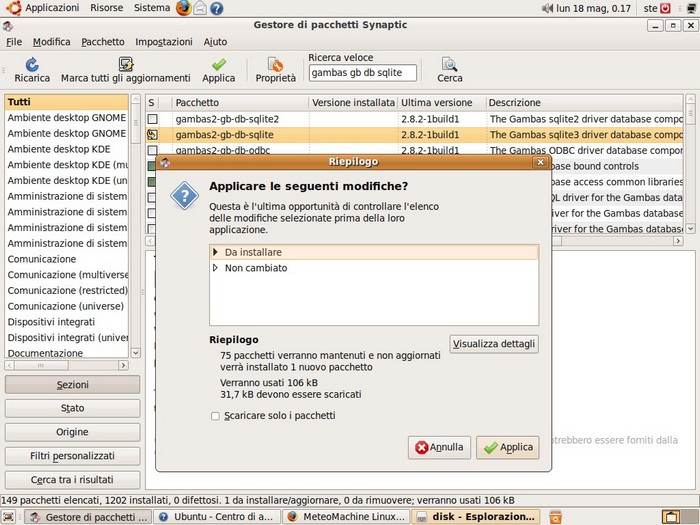
- A questo punto è possibile utilizzare MeteoMachine Linux lanciandolo dal menu Applicazioni!
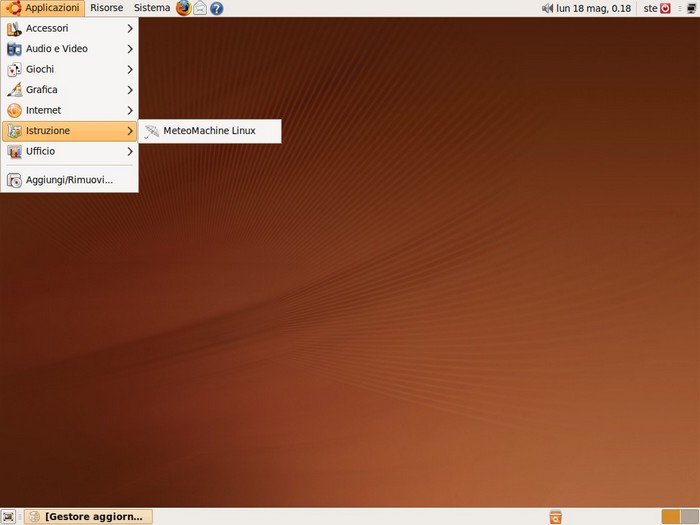
Problemi con l'installazione? Consulta le FAQ!